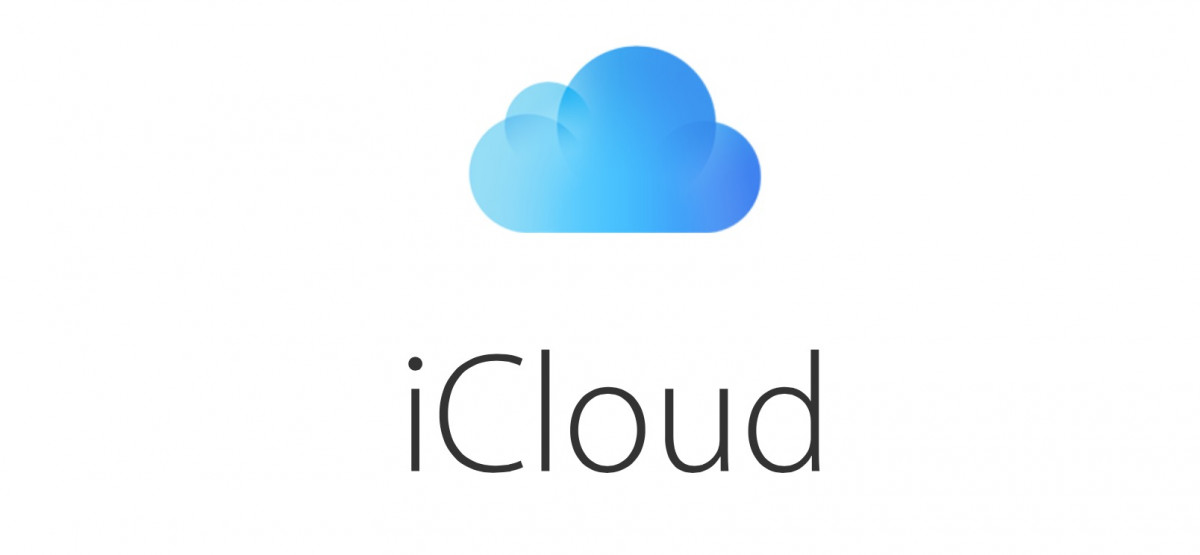Как разблокировать графический пароль на Android
Как разблокировать графический пароль на Android. Как только среднестатистическому пользователю попадает в руки новенький Android-смартфон — он тут же начинает изучать его так же досконально и пристально , как шимпанзе изучает украденные у разомлевшего смотрителя зоопарка очки )
Однако часто бывает так, что излишняя любознательность оборачивается против самих же новичков. Наиболее частой проблемой является «проблема забытых паролей». воСчастливый обладатель новенького гаджета почему-то старается непременно и срочно защититься от всех и вся. Причём настолько срочно, что весьма легкомысленно подходит к выбору методов защиты и благополучно забывает пароль уже через пару дней. К тому же ещё существуют дети/друзья/знакомые, которым тоже хочется принять активное участие в исследованиях )
Поэтому перво-наперво, что следует сделать пользователю нового устройства на Android — это не устанавливать графический пароль и красивые обои (это всегда успеется), а завести/синхронизировать аккаунт Google. Поверьте — этот важный шаг избавит Вас от множества проблем в дальнейшем…

Существует довольно много способов обойти/отключить/удалить графический пароль. Решение зависит от наличия или отсутствия учётной записи (аккаунта) Google, использования лимита попыток на ввод, наличия прав ROOT, бэкапа, важности сохранения информации, квалификации «юзера», модели устройства, версии Android, хорошего гулкого бубна и т.д. и т.п….
1.) Классический случай. Аккаунт Google есть, Вы даже знаете логин/пароль и устройство хоть один раз синхронизировалось с Вашей учётной записью через интернет, но не помните графическую комбинацию либо количество попыток ввода использовано. Тогда всё относительно просто — вводите свой логин и пароль от аккаунта Google и либо назначьте новый графический ключ либо откажитесь от этого шага. В этом случае подключение к интернету не нужно.

Если на экране видно окно с просьбой ввести данные учётной записи для разблокировки — значит все попытки (как правило 5) уже использованы. Если нет — вводите произвольные комбинации до тех пор, пока не появится окно с предупреждение подождать 30 секунд (можно не ждать, а сразу нажать OK), а затем и форма ввода данных аккаунта Google.
Примечание. Логин необходимо вводить до символа @ («собачка»). То есть @gmail.com вводить не нужно. На устройствах с Android 2.1 и ниже пароль может упорно не приниматься. В этом случае вместо пароля попробуйте ввести NULL или null.
Отдельное примечание. Регистрировать аккаунт Google после возникновения проблемы бесполезно! Данные уже должны быть прописаны в заблокированном устройстве.
2.) Если все вышеуказанные действия не помогают, либо Вы забыли пароль от учётной записи — попробуйте поменять/восстановить пароль, зайдя с компьютера либо другого устройства на страницу восстановления аккаунта Google. Далее необходимо вставить в подопытный аппарат SIM-карту, с помощью которой можно выйти в интернет и ввести логин и новый пароль.
Впрочем, есть весьма высокая вероятность, что на устройстве будет включен Wi-Fi. Некоторые пользователи его не отключают никогда ) Кроме того — на некоторых аппаратах Wi-Fi можно включить через сервисное меню. Например на Sony Xperia так:
- Заходим в «Экстренный вызов»
- Набираем *#*#7378423#*#*
- В появившемся окне выбрать «Service tests — WLAN»
- Выбираем доступную сеть, подключаемся.
Примечание. Если Вы не знаете или забыли к какому аккаунту привязан гаджет — стандартные программы синхронизации помогут Вам это узнать. Для Samsung это Kies, для Huawei — HiSuite и т.д.
3.) На некоторых устройствах работает следующий метод: Вставьте SIM-карту в заблокированный аппарат и позвоните на него с другого телефона. Примите входящий звонок, а затем сверните окно вызова не прерывая его (кнопкой «Home», например). таким образом Вы получаете доступ к меню. Зайдите в настройки и отключите графическую блокировку.
4.) Способ для устройств, программы синхронизации которых позволяют устанавливать приложения непосредственно на устройство. В частности для HTC это HTC Sync. Подключаем заблокированный смартфон, устанавливаем через HTC Sync приложение Screen Lock Bypass, перезагружаем устройство, отключаем блокировку.
UPD. Для пользователей HTC от нашего читателя Germes Consult.
«Если после неправильного многократного ввода графического ключа смартфон не входит в аккаунт Google, а все беспроводные сети на нём отключены — установите на компьютер HTC Sync, подключите смартфон и введите логин и пароль от аккаунта Google — телефон разблокируется. На компьютере должно быть активно интернет-соединение.»
5.) Для более продвинутых пользователей — снятие графической блокировки при помощи ADB (Android Debug Bridge). Консольное приложение adb является составной частью пакета разработчика Android SDK (Software Development Kit).
Загружаем adb на компьютер, например отсюда. Извлекаем папку из архива в любое удобное для Вас место (обычно это корень диска C:). Если отладка по USB (usb debugging) на устройстве включена — подключаем его кабелем к компьютеру, ждём (если необходимо) установки драйверов, вызываем командную строку Windows (cmd) и указываем путь к программе:
cd\
cd adb
Далее вводим следующие команды (способ №1):
adb shell
cd /data/data/com.android.providers.settings/databases
sqlite3 settings.db
update system set value=0 where name=’lock_pattern_autolock’;
update system set value=0 where name=’lockscreen.lockedoutpermanently’;
.quit
Ввод каждой строки заканчивается нажатием Enter. После перезагрузки устройства Вы увидите тот же экран блокировки, но теперь можно ввести любую графическую комбинацию и отключить графический ключ. Если это не помогло — способ №2:
adb shell rm /data/system/gesture.key
Если не помогли способы, указанные выше, то попробуйте способ №3:
adb shell
su
rm /data/system/locksettings.db
rm /data/system/locksettings.db-wal
rm /data/system/locksettings.db-shm
reboot
Примечание. Если отладка по USB отключена — можно выполнить те же процедуры из режима CWM Recovery. Выключаете аппарат, входите в режим CWM и далее по тексту. Если CWM Recovery на Вашем устройстве нет — либо установите, либо откажитесь от этого метода. Права root, как заявляют авторы способов, не нужны, но на некоторых гаджетах это без root’а не работает…
6.) Если же сохранность данных для Вас не критична или Вы просто не желаете «заморачиваться» — существует, в конце-концов и такое простое и изящное как лом решение — Hard Reset — комбинация аппаратных кнопок, позволяющая сбросить устройство к заводским установкам. Набирайте в поисковике запрос типа: «модель Вашего гаджета hard reset» и приступайте )
Примечание. Есть модели, для которых процедура «жёсткого сброса» не предусмотрена производителем. В таком случае придётся прибегнуть к радикальному способу — «прошивке» аппарата.
Окончательное примечание. Обращаем Ваше внимание на то, что это далеко не полный перечень способов, позволяющих решить проблемы с графическим паролем, а так же на то, что гарантировать работоспособность всех этих методов невозможно — слишком большие аппаратно-программные различия могут быть у разных моделей, но шанс, что какой-либо из этих способов Вам поможет весьма высок.
Наиболее продвинутые пользователи, если ничего из приведённого выше не помогает, могут последовать некоему универсальному алгоритму:
- Изучить матчасть Вашего устройства
- Установить права Root и CWM Recovery
- Запустить из режима recovery Aroma File Manager
- Удалить из системной области файлы, отвечающие за блокировку телефона
Дерзайте! А лучше не забывайте пароли )